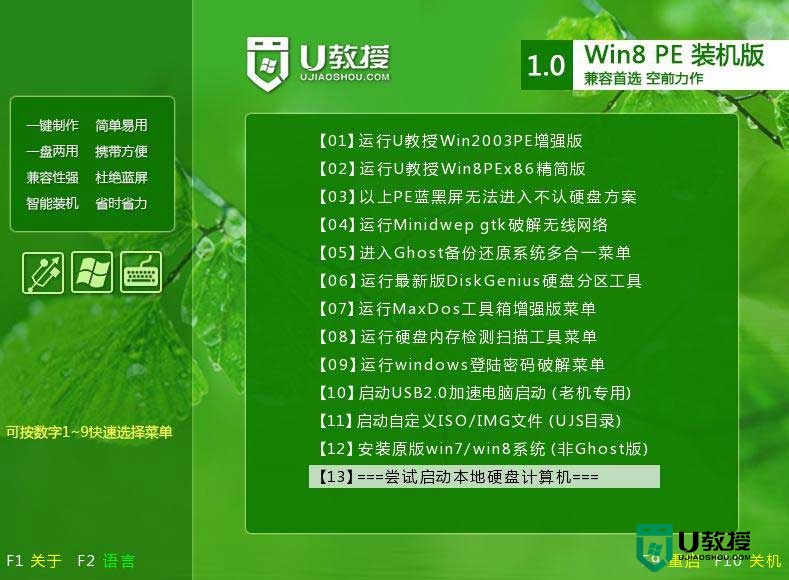u教授怎样制作u盘启动盘【图文教程】
时间:2016-06-19作者:ujiaoshou
u盘重装系统的方法很受业界的人喜欢,该方法使用起来很简单,但是对刚入门的用户来说似乎还是有点陌生,该怎么用u盘启动盘制作工具制作u盘启动盘呢?这里以u教授u盘启动盘制作工具为例子跟大家说说u教授怎样制作u盘启动盘。
u教授制作u盘启动盘教程:
1、准备好金士顿U盘启动盘4G容量的一个,然后下载u教授u盘启动盘制作工具;
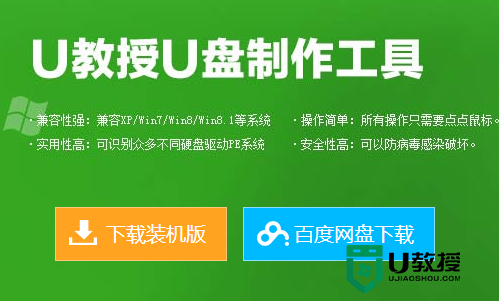
2、然后右键点击u盘启动盘制作工具,选择【以管理员身份运行】;
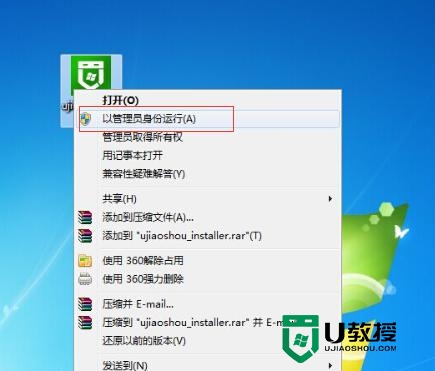
3、然后将u盘启动盘制作工具安装到指定的位置,点击打开软件;
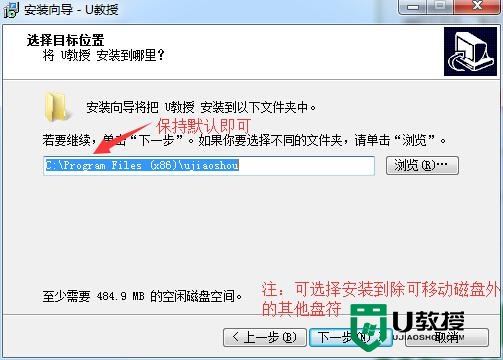
4、在软件界面选好u盘,以及启动的模式;
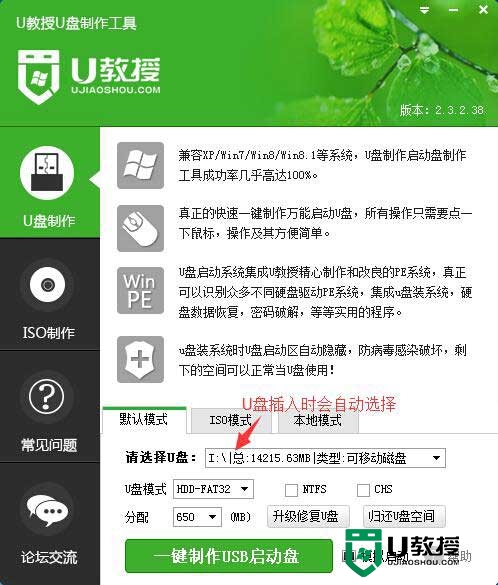
5、点击【一键制作USB启动盘】,再点击弹出的提示【是】;
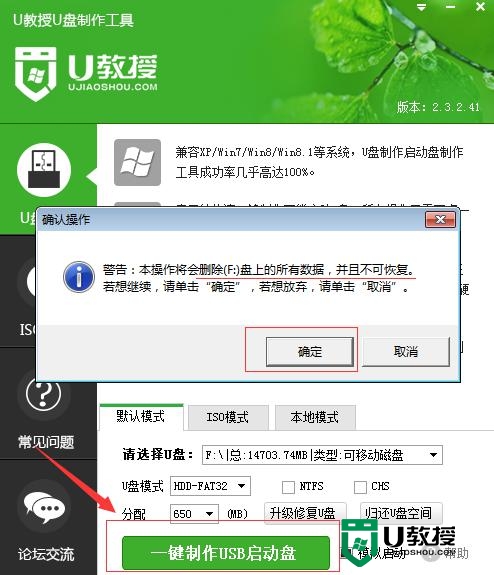
6、等待数据写入,软件提示制作成功,然后点击【模拟启动】,出现以下的界面表示制作成功。